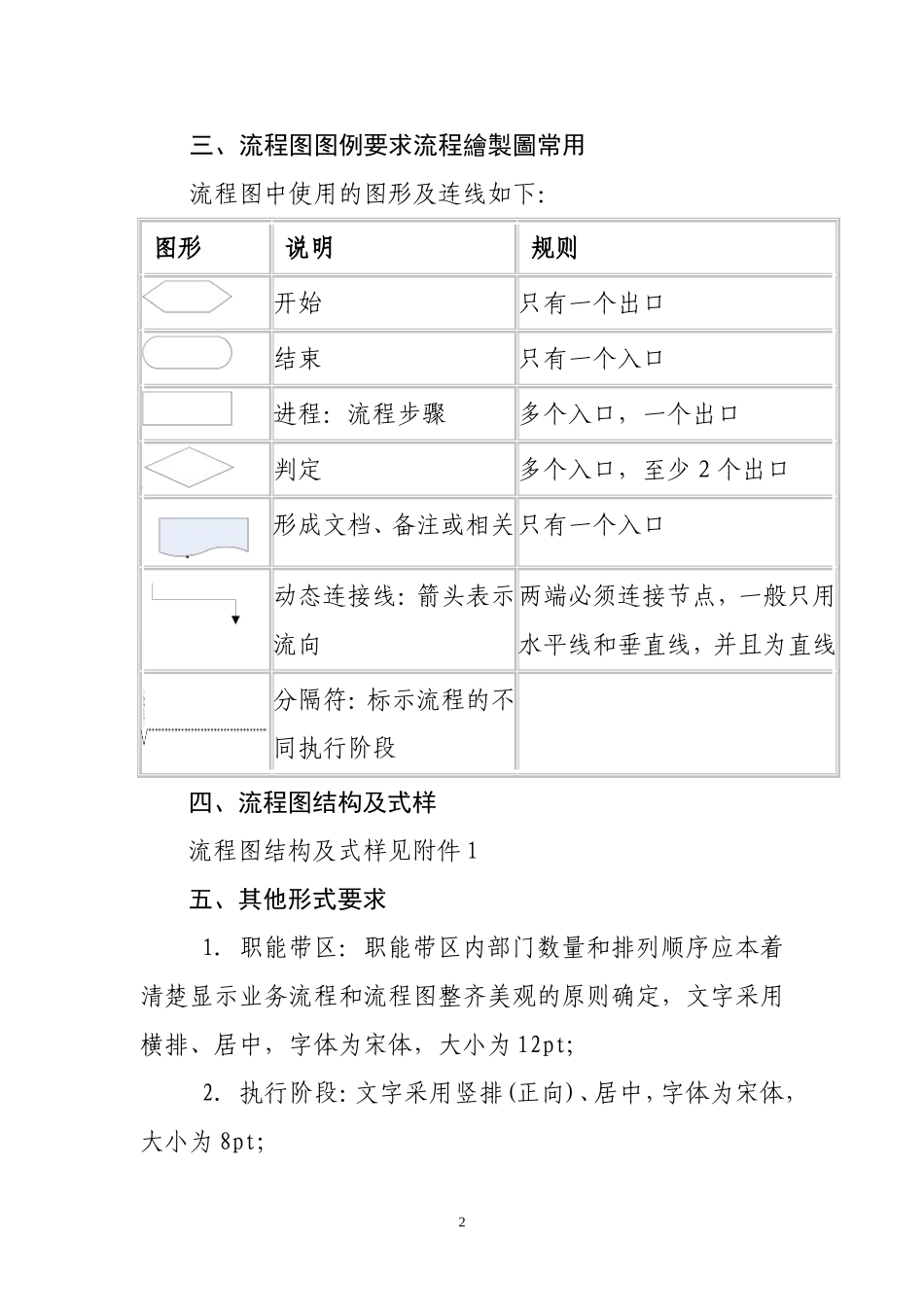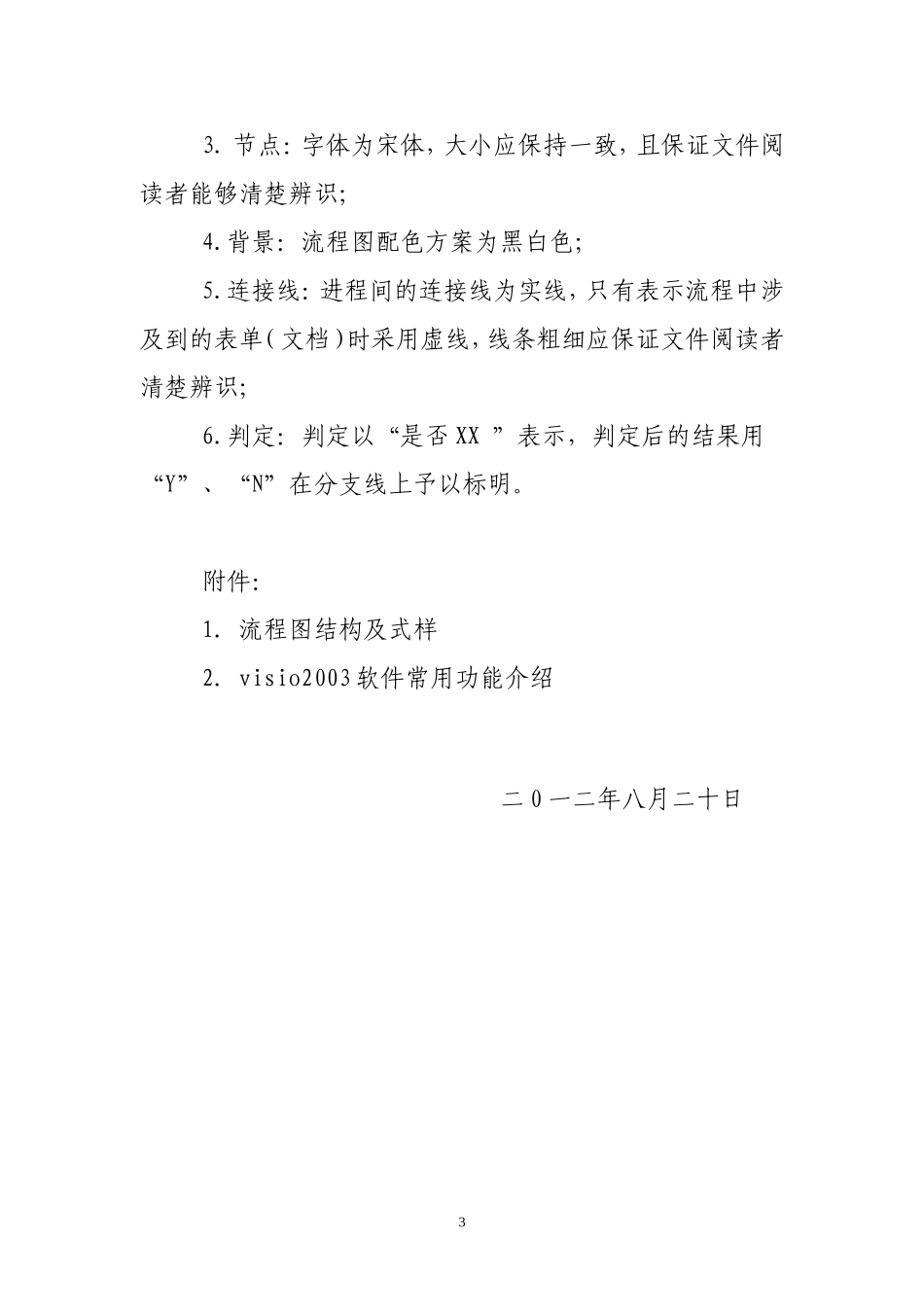关于流程图绘制标准要求的通知公司所属各单位/各部门:依据企业内部控制管理制度化,制度流程化,流程信息化要求,文件形成部门应针对文件所涉业务编制相应的一个或多个流程图并将其列为文件的附件。为规范流程图的绘制,使之清楚地表现业务流程以及负责该业务流程的职能部门之间的关系,同时达到简单明了、整齐美观的效果,现对流程图绘制标准提出以下要求,请各部门遵照执行。一、绘制工具及模版程图绘制工具为:MicrosoftOfficeVisio2003,模板采用:跨职能流程图。二、流程图设计原则1.流程必须有开始和结束,如果有分支,则每个分支均应有结束;2.流程图重在描述部门之间的联系及进程内容,对于部门内部的流程应尽可能简略,但是需要审核批准的节点必须予以体现;3.必须体现流程节点运用到的表单和产生的文挡;4.保证图形定义及其尺寸的一致性;5.保证流程图能在一张A4纸上清楚显示。1三、流程图图例要求流程繪製圖常用流程图中使用的图形及连线如下:图形说明规则开始只有一个出口结束只有一个入口进程:流程步骤多个入口,一个出口判定多个入口,至少2个出口形成文档、备注或相关只有一个入口动态连接线:箭头表示流向两端必须连接节点,一般只用水平线和垂直线,并且为直线分隔符:标示流程的不同执行阶段四、流程图结构及式样流程图结构及式样见附件1五、其他形式要求1.职能带区:职能带区内部门数量和排列顺序应本着清楚显示业务流程和流程图整齐美观的原则确定,文字采用横排、居中,字体为宋体,大小为12pt;2.执行阶段:文字采用竖排(正向)、居中,字体为宋体,大小为8pt;23.节点:字体为宋体,大小应保持一致,且保证文件阅读者能够清楚辨识;4.背景:流程图配色方案为黑白色;5.连接线:进程间的连接线为实线,只有表示流程中涉及到的表单(文档)时采用虚线,线条粗细应保证文件阅读者清楚辨识;6.判定:判定以“是否XX”表示,判定后的结果用“Y”、“N”在分支线上予以标明。附件:1.流程图结构及式样2.visio2003软件常用功能介绍二0一二年八月二十日3附件1:流程图结构及式样4附件2:visio2003软件画跨职能流程图常用功能介绍1.从选“程序”、选单击鼠标左键,打开Visio软件界面;2.选“跨职能流程图单击鼠标左键,打开“跨职能流程图”界面;3.在“带区方向”界面中选“垂直”,再按“确定”(先不用设置“带区的数目”)进入“流程图绘制界面”,或者直接设置“带区的数目”(跳过步骤4);4.鼠标指向左边“职能带区”按下左键不松手,拖拉到右边页面内随意位置再松手,软件能自动对齐表格。根据流程策划表中部门的数量,确定表格的列数。5.鼠标指向原表格的最上线,单击左键,鼠标移到上线中间小方块按下左键不松手,向下拖动表格的上线到纸张上边界内,再松左键;6.调整表格的列宽:鼠标指向<职能>单击左键,鼠标移向右线中间的小方块,按下左键向右拖动,参照纸张上的坐标虚线,拖动适当距离,松开左键即可。每列<职能>均可调整列宽,但表格的边界不要超出纸张边界。7.流程图绘制:7.1鼠标左键双击表格最上栏<流程名称>,输入流程图;57.2鼠标左键双击<职能>,根据流程策划表的部门岗位顺序,逐列输入部门岗位的名称;7.3在左边“形状”窗口中,选“基本流程图形状”单击鼠标左键;7.4鼠标指向适用的图形,按左键不松手,拖入右边表格内适当位置再松开。开始和终结环,中间操作环节选用,判断审批环节选用。7.5绘制连线:从大窗口上方第二行中部选单击鼠标左键,鼠标指向连线起点按下左键不松手,拖向连线终点松开,软件能自动形成曲折、跨越、箭头,可连续、重叠、交叉绘制连线。7.6填写图中文字:鼠标指向图形中间,双击左键,输入文字。7.7调整图形大小:放回连线工具,鼠标指向要调整的图形中间,单击左键后再拖动边框即可。7.8调整图形位置:鼠标指向要调整的图形中间,单击左键,再按键盘上的方向箭头,微调可先按下键盘上的Ctrl键不松手,再同时按键盘上的方向箭头。7.9设置阶段线:从左边“形状”窗口下边,选“垂直跨职能流程图形状”,单击鼠标左键,鼠标指向“分隔符”V按下鼠标左键不松手,拖到表格内左边第一列适当位置松开。6...